Bežným návrhom na fórach podpory systému Windows je kontrola systému na problémy s integritou súborov pomocou príkazu sfc / scannow, ktorý môžete spustiť v aktívnom systéme, ale aj na externých jednotkách.
SFC, čo je skratka pre Kontrola systémových súborov, je vstavaný administratívny nástroj na overenie integrity súborov operačného systému a na opravu poškodených, poškodených alebo zmenených súborov.
Skeny SFC majú tri možné výsledky:
- Pri skenovaní sa nenašli žiadne problémy.
- Skenovanie zistilo problémy a opravilo ich.
- Kontrola zistila problémy a nemohla ich opraviť (ochrana prostriedkov Windows zistila poškodené súbory, ale niektoré nedokázala opraviť).
Poznámka : Pred spustením DISM sa odporúča vykonať úplnú zálohu systémového oddielu Windows. Používajte bezplatné riešenia zálohovania, ako napríklad Macrium Reflect, Veeam Endpoint Backup alebo iné nástroje na zálohovanie.
Ak SFC / Scannow nevyrieši problémy, použite DISM

Snímka obrazovky zobrazená vyššie ukazuje výsledok, keď SFC nedokázala opraviť poškodené súbory, ktoré zistila.
SFC môže tiež opraviť problémy, ale nemusí vyriešiť problém, ktorý ste sa pokúsili napraviť jeho spustením.
DISM prichádza na záchranu v týchto situáciách. Deployment Image Servicing and Management (DISM) je program príkazového riadka pre Windows, ktorý sa používa na rôzne účely. Je k dispozícii vo všetkých verziách systému Windows, počnúc Windows 7 a Windows Server 2008.
Musíte spustiť DISM z vyvýšeného príkazového riadka:
- Klepnutím na kláves Windows otvoríte ponuku Štart.
- Zadajte príkaz cmd.exe a počkajte, kým sa neobsiahnu výsledky.
- Kliknutím pravým tlačidlom myši na výsledok s názvom cmd.exe a výberom možnosti „Spustiť ako správca“ ho spustite so zvýšenými oprávneniami.
DISM môže byť spustený v suchom režime, aby odhalil korupciu bez toho, aby sa pokúsil vyriešiť zistené problémy. Odporúčame, aby ste skontrolovali zdravotný stav, aby ste zistili, či pred poškodením existuje poškodenie.
Dism / Online / Cleanup-Image / CheckHealth
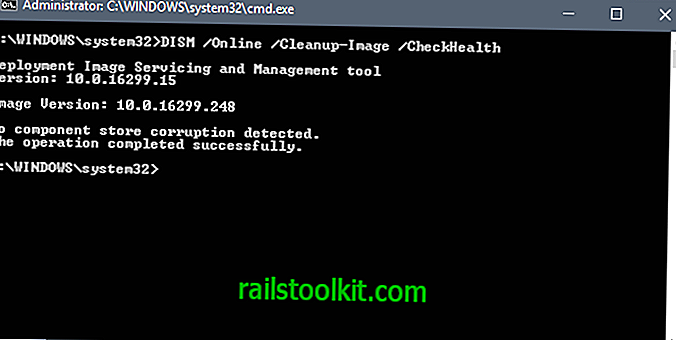
Príkaz skontroluje, či v obraze nie je nastavený príznak poškodenia, a vráti vám jeho zistenia, ale nespustí opravy.
Skenovanie by nemalo trvať dlhšie ako sekundu alebo dve. Predchádzajúce operácie mohli označiť obrázok ako poškodený.
Dism / Online / Cleanup-Image / ScanHealth
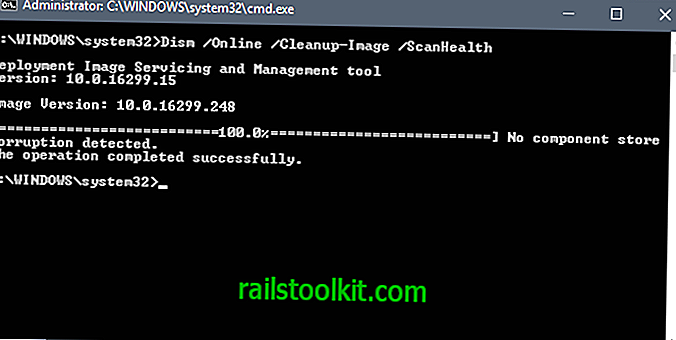
Príkaz skontroluje poškodenie ukladacieho priestoru komponentov, ale neopraví žiadne problémy.
Dokončenie kontroly trvá dlhšie a výsledky kontroly sa vrátia v okne príkazového riadka.
DISM / Online / Cleanup-Image / RestoreHealth
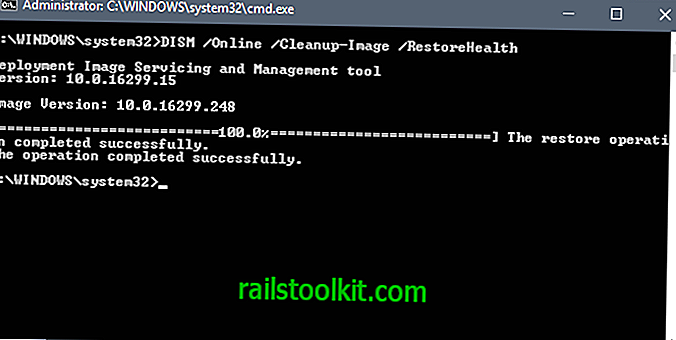
Parameter / RestoreHealth spustí kontrolu poškodenia a pokúsi sa opraviť všetky problémy, ktoré nájde automaticky.
Ak sa pri skenovaní obrázka zistí poškodenie, skenovanie trvá dlhšie. Uvedomte si, že operácia sa môže občas objaviť uviaznutá, ale to nie je dôvod na obavy, pretože skenovanie by sa malo začať po chvíli automaticky.
Ak kontrola zistí poškodenie, pokúsi sa problém v predvolenom nastavení opraviť pomocou služby Windows Update.
DISM Pokročilé príkazy
- Oprava obrázka offline : Dism / Image: C: \ offline / Cleanup-Image / RestoreHealth
- Použitie iného zdroja opráv : Dism / Online / Cleanup-Image / RestoreHealth / Source: d: \ test \ mount \ windows
- Ak chcete zabrániť použitiu služby Windows Update : / LimitAccess ako parametra.
Skupinové pravidlá
Pomocou skupinovej politiky môžete určiť iný zdroj.
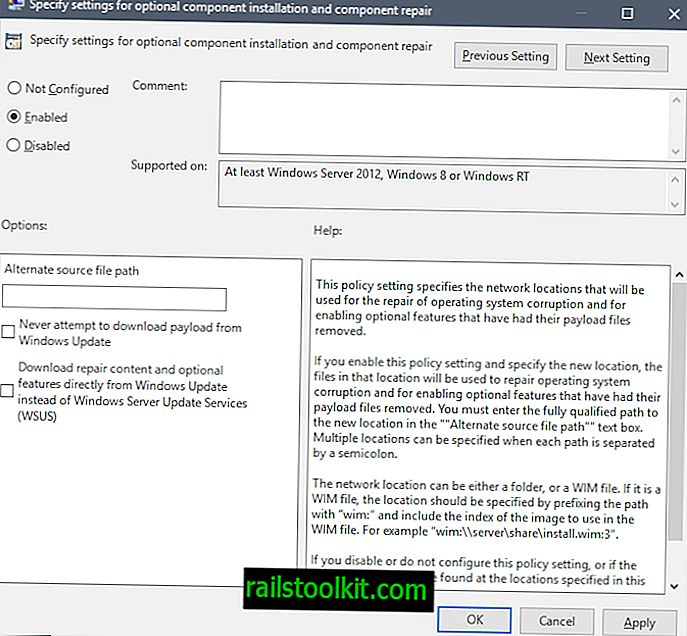
Za týmto účelom urobte nasledovné:
- Klepnutím na kláves Windows otvoríte ponuku Štart.
- Zadajte gpedit.msc a stlačte kláves Enter, čím otvoríte Editor politiky skupiny. Upozorňujeme, že je k dispozícii iba v profesionálnych alebo podnikových vydaniach systému Windows.
- Prejdite do časti Konfigurácia počítača> Šablóny pre správu> Systém.
- Dvakrát kliknite na Zadať nastavenia pre voliteľnú inštaláciu a opravu komponentov.
- Nastavte politiku na povolenú a podľa toho nakonfigurujte.
- Musíte zadať alternatívny zdroj a môže blokovať používanie služby Windows Update. Systémy nakonfigurované na predvolené používanie služby WSUS môžu byť nakonfigurované tak, aby namiesto nich namiesto systému Windows Update používali opravy.
Zrušiť používanie PowerShell
DISM môžete používať aj v prostredí Windows PowerShell. Príkazy sa mierne líšia.
- CheckHealth : Oprava-WindowsImage -CheckHealth
- ScanHealth : Oprava-WindowsImage -ScanHealth
- RestoreHealth : Oprava-WindowsImage -RestoreHealth
Inštruktážne video DISM
Súvisiace články
- Analyzujte a vyčistite priečinok WinSXS
- Optimalizácia Dism ++ systému Windows s pôsobivou funkčnosťou
- Vysvetlená zložka Winsxs
- Vydanie systému Windows Repair 4.0: oprava softvéru Windows
- Recenzia Windows Repair Toolbox














